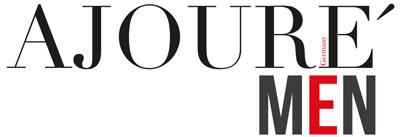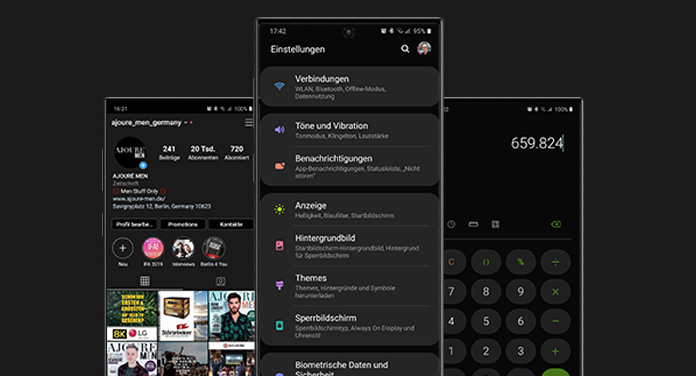Die Designs verschiedener Hersteller-Oberflächen wie Netflix, Outlook & Co ändern sich in letzter Zeit überall zum immer beliebter werdenden Dark Mode. Auch Android wechselt von den weißen Elementen rüber zu der dunklen Seite der Macht. Leider ist das nicht mit allen Android-Geräten möglich, perfekt läuft es nur ab Android 10.
Android: Dark Mode Voraussetzungen
- Ein Smartphone mit Android 10
- Wir verwenden für unsere Anleitung folgende Modelle: Huawei Mate 20, Samsung Galaxy Note 10, Samsung Galaxy Note 9 und Samsung Galaxy S9 Plus.
- Bitte achte darauf, dass die Einstellungen von Hersteller zu Hersteller unterschiedlich sind und die Umsetzung kleine Abweichungen haben kann.
Vorsicht: Viele Smartphone-Anbieter haben eigene Display-Einstellungen mit der Möglichkeit, ihr Farb-System zu ändern, allerdings werden hier nur die hellen Farben invertiert und kein „richtiger“ Dark Mode angezeigt. Besonders störend und unschön ist das bei eigenen Fotos oder auch den App-Logos. In Android 10 wurde nun jedoch ein systemweiter Dark Mode hinzugefügt, der alles im Gesamten sehr gut aussehen lässt.
Android Dark Mode aktivieren
Huawei Mate 20 / Android 9.1.0 (funktioniert nur eingeschränkt)
- Öffne die „Einstellungen“ (Zahnrad-Symbol)
- Akku
- Oberflächenfarben dunkler einstellen
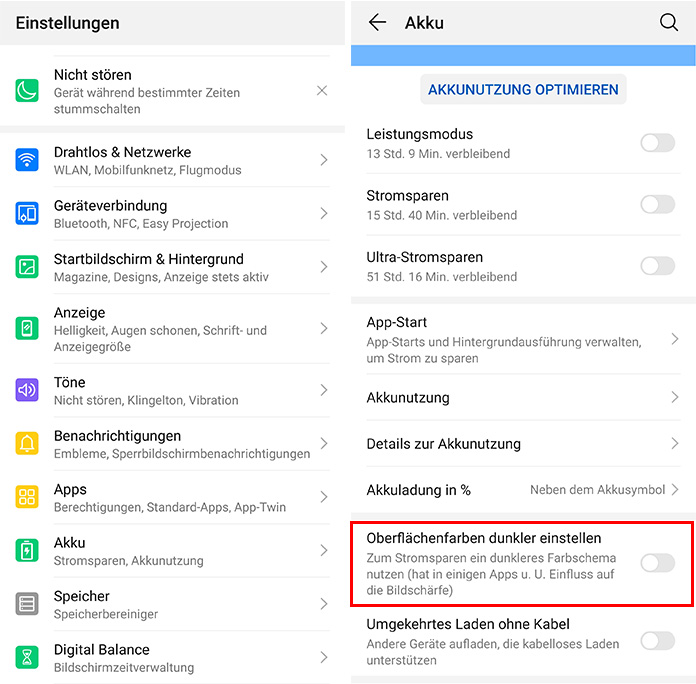
Samsung Note 9 / Android 9 (funktioniert nur eingeschränkt)
- Öffne die „Einstellungen“ (Zahnrad-Symbol)
- Anzeige
- Nachtmodus An
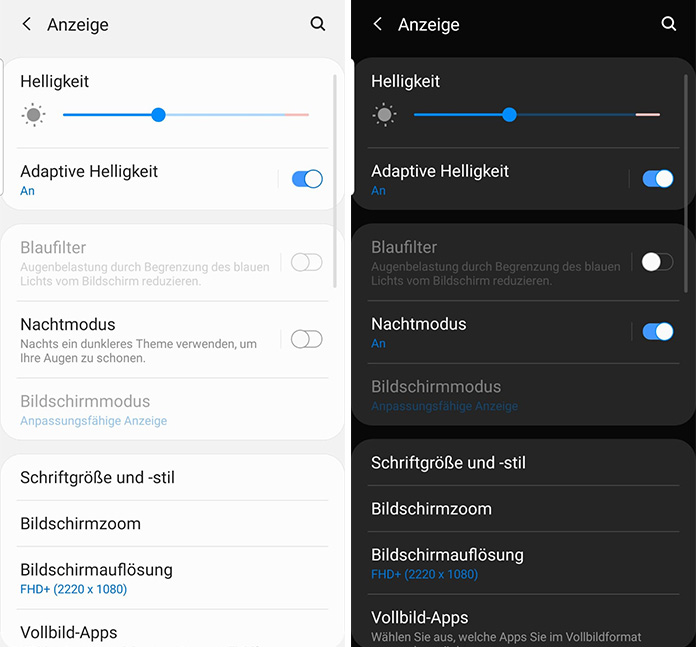
Samsung Galaxy 9 Plus / Android 9 (funktioniert nur eingeschränkt)
- Öffne die „Einstellungen“ (Zahnrad-Symbol)
- Anzeige
- Nachtmodus An
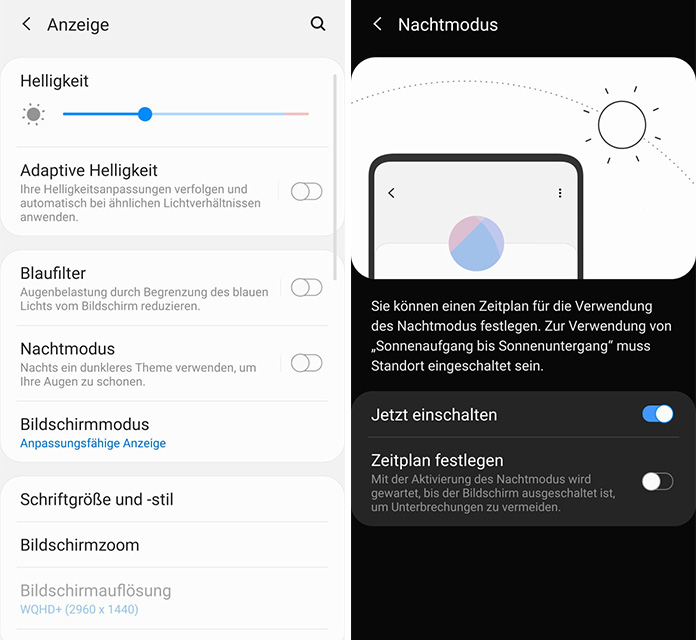
Samsung Note 10 / Android 10 (volle Funktion)
- Öffne die „Einstellungen“ (Zahnrad-Symbol)
- Anzeige
- Dark Mode aktivieren
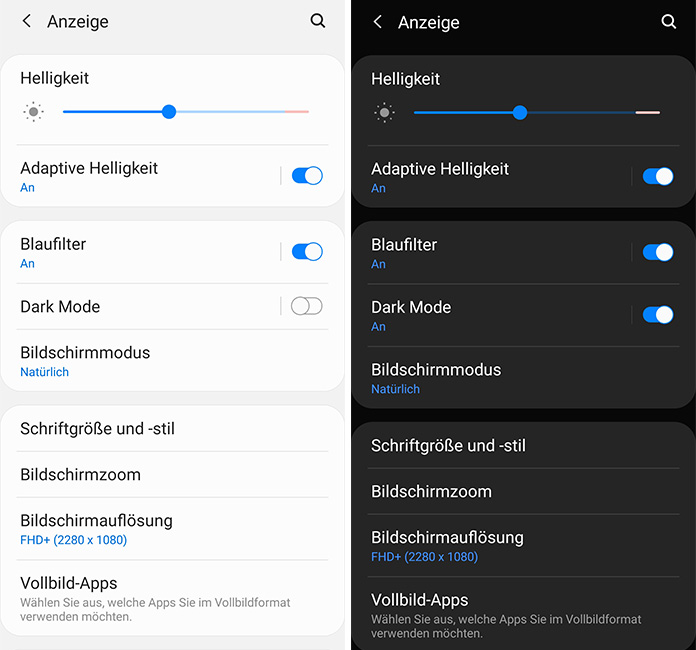
In der Benachrichtigungsleiste (mit deinem Finger von oben nach unten wischen) hast du mit der Android 10-Version direkt die Möglichkeit den Dark Mode zu de-/aktivieren.
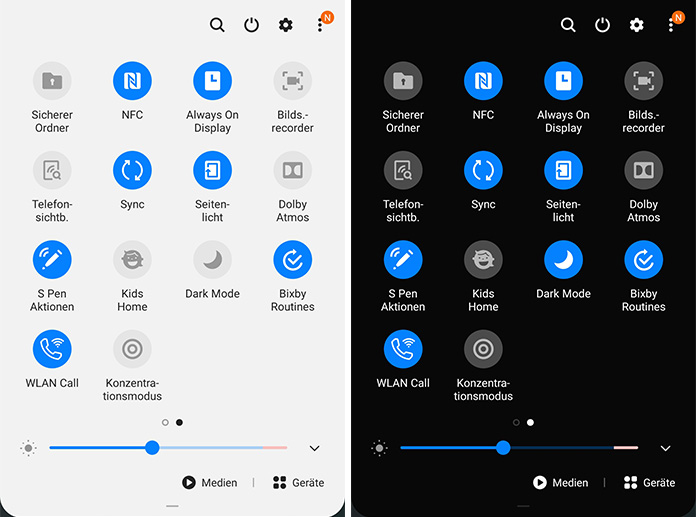
Nachdem du die entsprechende Einstellung ausgewählt hast, werden alle Menüs und Apps, die kompatibel zum Dark Mode sind, mit dunkler Hintergrundfarbe versehen sein. Wenn du ein Smartphone mit OLED-Display hast, verbraucht dein Smartphone mit der Dark-Mode-Einstellung weniger Akku.
Lösung für ältere Android-Versionen:
Wenn du dein Smartphone aufgrund des Alters nicht auf Android 10 updaten kannst, hast du noch die Möglichkeit ein dunkles „Theme“ in deinen Hintergründen zu finden. Je nach Anbieter gibt es da auch tolle Optionen.
Fotos: AJOURE´ Redaktion; Just Me. Creative / stock.adobe.com